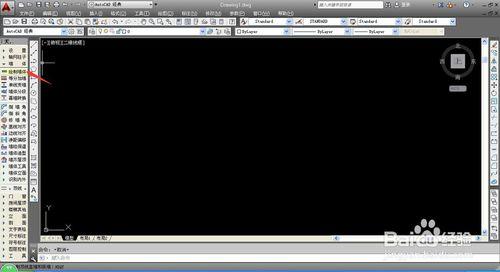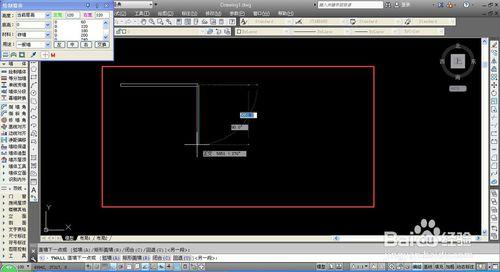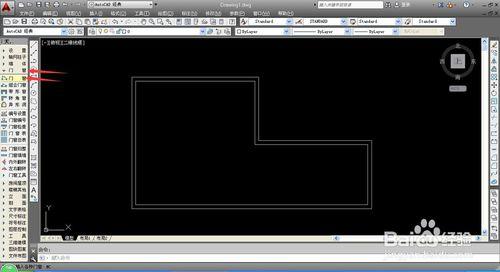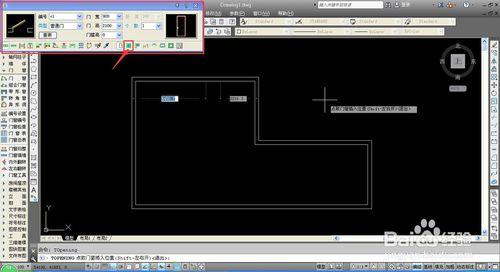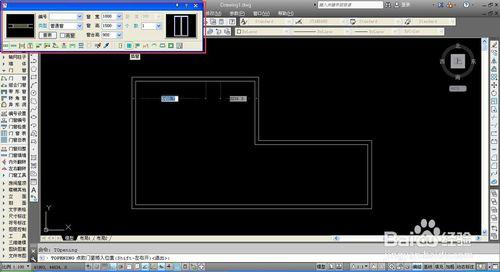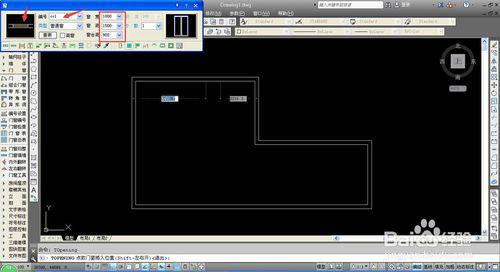CAD軟件,經常用來繪製建築圖紙,在各種建築圖紙中,牆體起到了重要的分割作用,並且在牆體中,還有這各種門窗部件,使得牆體擁有各種各樣的信息。而最主要的就是在牆中插入門窗,下面我們就來看看如何在牆線中插入窗。
工具/原料
CAD。
建築圖紙。
方法/步驟
首先,打開天正繪圖和CAD繪圖軟件,進入繪圖頁面。此時圖紙上只有一個系統座標,我們先繪製基本牆體。
點擊“牆體——繪製牆體”開始進行牆體的繪製,在繪製時,使用F8鍵可以進行垂直鎖定,能夠確保牆體之間互相垂直。
進行垂直鎖定後,即可隨意進行牆體的繪製,完成一個完整封閉的牆體即可,完成牆體後,下一步即可開始插入窗戶等其他部件。
進行窗戶的插入,在左側工具欄中選擇“門窗——門窗”,進行插入門窗工具的選擇,系統會自動彈出設置窗口,以供用戶進行具體設置。
在彈出的門窗設置窗口中,在下方的快捷設置按鈕中,選擇“窗”,設置成為插入窗,相應的設置內容就會發生變化。
設置插入窗後,窗口中的圖片樣式就會變成窗戶的圖片,並且更換成窗戶的各種屬性設置,用戶即可進行窗戶屬性的設置。
在相應的輸入欄中,即可進行窗的長,寬,厚度等設置,點擊窗的圖片樣式,還可以進入窗戶樣式的選擇頁面。
完成窗戶屬性的設置後,將鼠標移動到牆線上,即可看到系統提示性的窗戶線條,此時顯示為白色,也就是未確定的窗戶。
選擇好位置後,單擊鼠標,系統就會在相應位置輸出窗戶,此時顯示為藍色,也就是已經確定的窗戶,這樣我們就完成了一個窗戶的插入。
在水平牆線和豎直牆線都可以進行窗戶的插入,鼠標移動到牆線上時,系統就會自動出現窗戶的提示線條,方便用戶在繪圖時做出決定。
再插入窗戶時,會有窗戶的標號,當用戶在牆線的內線放置窗戶時,窗戶的標號會自動輸出在牆外側;當用戶在牆線的外側放置窗戶時,窗戶的標號會輸出在牆內測。
窗戶可以自由的放置在任何牆線上,在練習時可以隨意的進行窗戶的放置,但是在標準的圖紙繪製時,應該嚴格按照圖紙要求進行繪製。